Heim >Betrieb und Instandhaltung >Betrieb und Wartung von Linux >So überprüfen Sie die USB-Nummer unter Linux
So überprüfen Sie die USB-Nummer unter Linux
- 藏色散人Original
- 2023-03-13 09:55:343070Durchsuche
So überprüfen Sie USB unter Linux: 1. Verwenden Sie den Befehl df, um den Namen des angeschlossenen USB-Geräts herauszufinden, und überprüfen Sie jedes im System angeschlossene Gerät und seinen entsprechenden Mountpunkt. 2. Verwenden Sie den Befehl lsblk, um den Namen zu ermitteln des USB-Geräts oder Listen Sie alle an das System angeschlossenen Blockgeräte auf. 3. Verwenden Sie das fdisk-Tool, um den USB-Gerätenamen zu identifizieren. 4. Verwenden Sie den Befehl dmesg, um den USB-Gerätenamen zu identifizieren und die USB-Geräteinformationen auszudrucken.

Die Betriebsumgebung dieses Tutorials: Linux5.9.8-System, Dell G3-Computer.
Wie überprüfe ich die USB-Nummer unter Linux? So finden Sie das entsprechende USB-Gerät unter Linux, z. B. eine Maus....
1 Zunächst verwendet das Linux-System bestimmte Gerätedateien im Verzeichnis /dev, um das angeschlossene Gerät zu identifizieren. In diesem Verzeichnis finden Sie einige Dateien, darunter /dev/sda oder /dev/hda, die das erste Hauptgerät darstellen. Jede Partition wird durch eine Nummer dargestellt, z. B. /dev/sda1 oder /dev/hda1, die das darstellt Hauptgerät. Die erste Partition und so weiter.
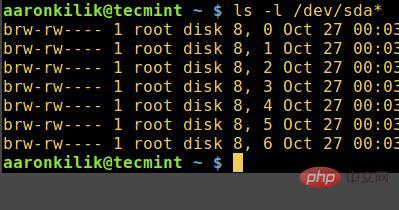
2. Verwenden Sie den Befehl df, um den Namen des angeschlossenen USB-Geräts herauszufinden, und zeigen Sie jedes an Ihr System angeschlossene Gerät und seinen entsprechenden Mount-Punkt an, um dies zu überprüfen die Speicherplatznutzung des Linux-Systems. Fall: $df -h.
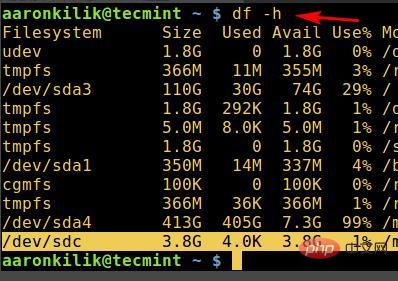
3. Verwenden Sie den Befehl lsblk, um den USB-Gerätenamen zu finden. Sie können auch den folgenden lsblk-Befehl (Blockgeräte auflisten) verwenden, um alle an das System angeschlossenen Blockgeräte aufzulisten: $ lsblk.
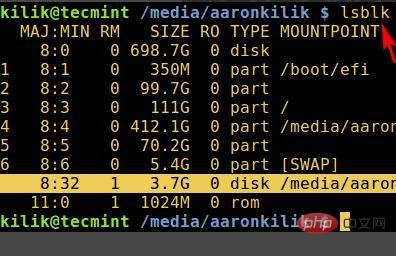
4. Verwenden Sie das fdisk-Tool, um den USB-Gerätenamen zu identifizieren. fdisk ist ein leistungsstarkes Tool zum Anzeigen aller Partitionstabellen im System, einschließlich aller USB-Geräte. Verwenden Sie Root-Rechte, um den folgenden Befehl auszuführen: $ sudo fdisk -l.
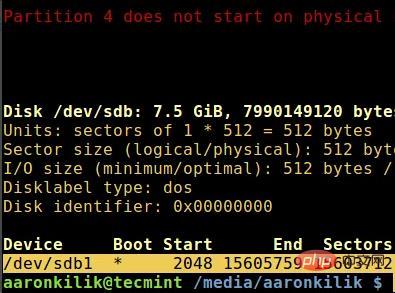
5. Verwenden Sie den Befehl dmesg, um den Namen des USB-Geräts zu identifizieren, führen Sie den folgenden Befehl aus, um die Kernel-Betriebsinformationen anzuzeigen, und drucken Sie auch die USB-Geräteinformationen aus: $ dmesg.
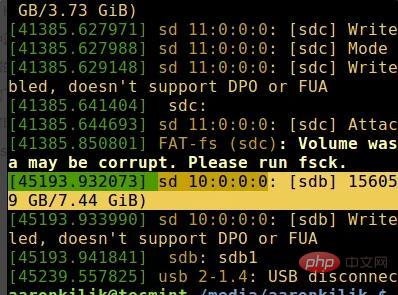
Verwandte Empfehlungen: „Linux-Video-Tutorial“
Das obige ist der detaillierte Inhalt vonSo überprüfen Sie die USB-Nummer unter Linux. Für weitere Informationen folgen Sie bitte anderen verwandten Artikeln auf der PHP chinesischen Website!

